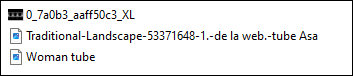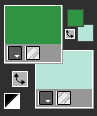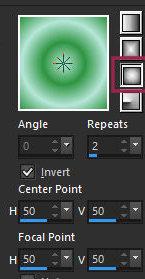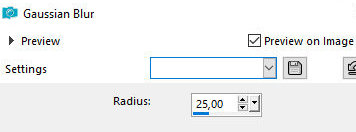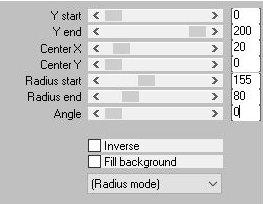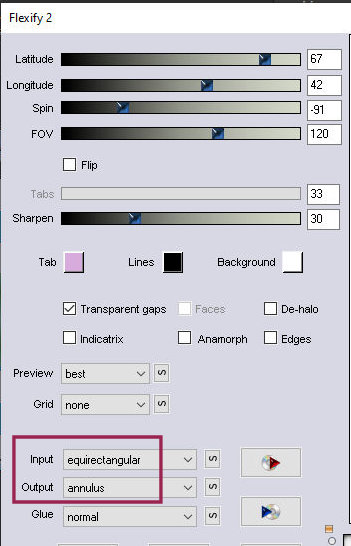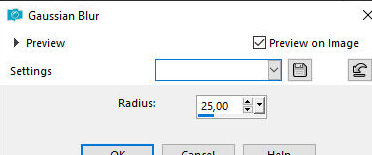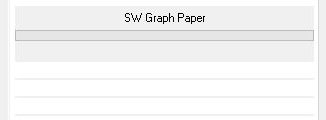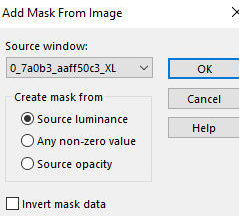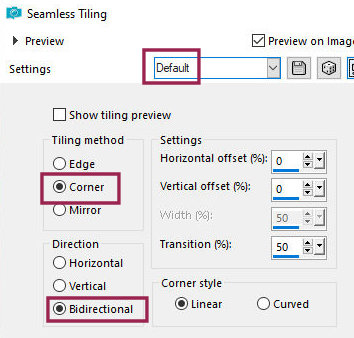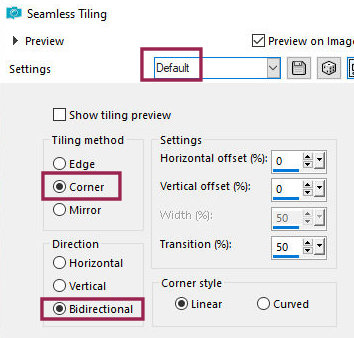|


Este tutorial é de Amparito
Silva a quem
agradeço por me deixar traduzir seus tutoriais.

Original aqui


Tubes


Muito obrigado

Material

Muito obrigado aos criadores
destes materiais
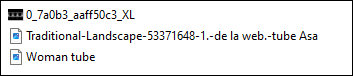

Plugins
BKG Designers sf10 III/ SW Graph
Paper
Flaming Pear / Flexify2
Mura's meister / pole Transform

Você pode encontrar esses plugins nos sites de:
Renée
Cloclo

Também pode encontrar este tutorial traduzidos para estes idiomas:
(Clique na bandeira)




ROTEIRO
Observações:
> Abra o material / Duplique (shift+d) / Feche os originais
> Mude o blend mode das layers de forma a combinar com suas cores.
> Nas versões antigas do PSP o Mirror Horizontal=Mirror / Mirror Vertical=Flip /
Pick tool=deformation
1. Abra a mask no psp e minimize
2. Cores:
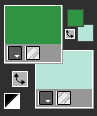
3. Abra uma nova imagem transparente com 900x600px
4. Prepare este gradiente Sunburst
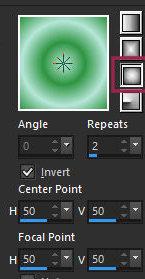
5. pinte a imagem com o gradiente
6. Adjust / blur / Gaussian Blur=25
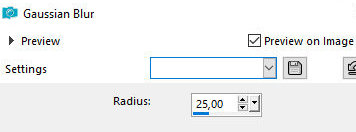
7. Effects / Plugins / Mura's Meister / pole Transforme
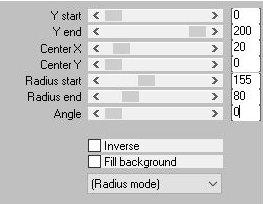
8. Effects / plugins / Flaming Pear / Flexify2
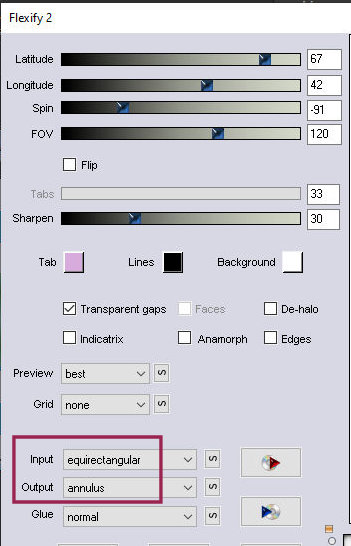
9. Adicione nova layer
10. Layers / Arrange / Send to Bottom
11. Pinte com o gradiente
12. Adjust / Blur / Gaussian blur=25
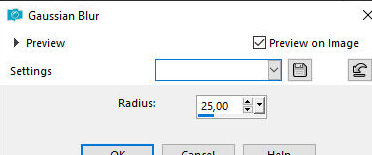
13. Effects / plugins / unlimited 2 / BKG designers sf10 III / Sw
Graph Paper
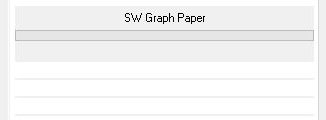
14. Feche a layer superior (clique no olho)
15. Ative a layer de fundo
16. Adicione nova layer
17. Pinte com a cor branca
18. Layers / New mask layer / From image / Mask [0_7a0b3_aaff50c3_XL]
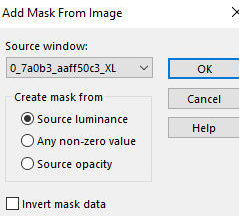
19. Effects / Edge Effects / Enhance
20. Merge Group
21. Layers / Properties / blend mode: Overlay ou outro que combine
22. Drop shadow: 0 0 80 20 preto
23. Copie o tube misted [Traditional-Landscape-53371648-1.-de la web.-tube
Asa] e cole como nova layer
24. Não mova
25. Layers / Properties / blend Mode: Overlay ou outro que combine
26. Cole novamente o misted [Traditional-Landscape-53371648-1.-de la
web.-tube Asa] como nova layer
27. Image / Resize: 90% - all layers desmarcado
28. Effects / Image Effects / Seamless Tiling - default
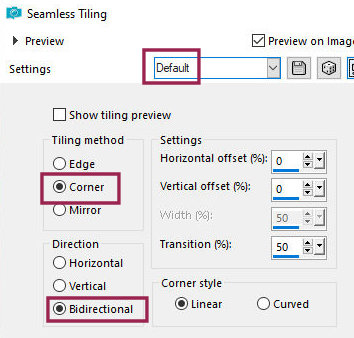
29. Abra e ative a layer superior (clique no olho)
30. Image / Resize: 90% - all layers desmarcado
31. Effects / Image Effects / Seamless Tiling- default
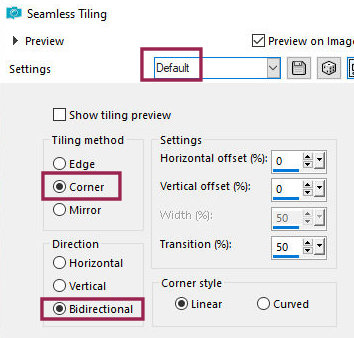
32. Layers / Duplicate - 2 vezes (terá 3 layers iguais)
33. Merge Down - 2 vezes
34. Drop Shadow igual a anterior
35. Copie o tube principal e cole como nova layer
36. Ajuste o tamanho
37. Drop Shadow igual a anterior
38. Coloque uma borda de sua escolha
39. Coloque as assinaturas
40. Merge all
41. Salve como jpeg
*
Obrigada à irene por testar minhas traduções



|